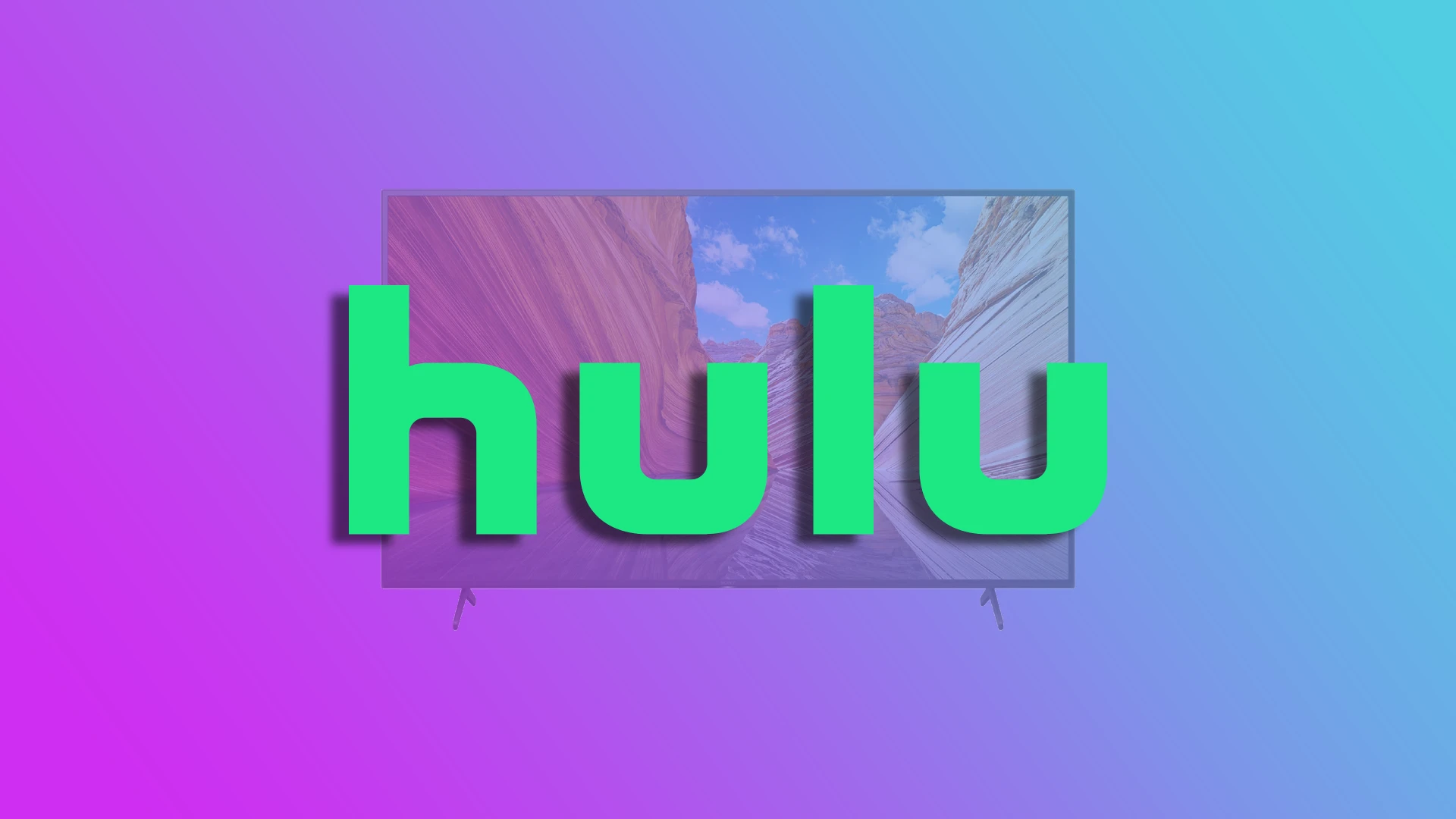Jeśli jesteś subskrybentem Hulu i chcesz oglądać swoje ulubione programy i filmy na dużym ekranie, z przyjemnością dowiesz się, że Hulu jest kompatybilne z telewizorami Sony. Jest jednak jedno ale. Dotyczy to tylko modeli telewizorów Sony z systemem operacyjnym Android TV i Google TV. Masz więc szczęście, jeśli posiadasz telewizor Sony z systemem operacyjnym Android TV z roku modelowego 2015 lub nowszego.
Proces instalacji Hulu jest dość prosty. Należy zainstalować aplikację usługi streamingowej na telewizorze Smart TV i zalogować się na swoje konto Hulu. Oczywiście musisz mieć aktywną subskrypcję, aby oglądać filmy i programy. Bez tego nie ma takiej możliwości.
Przyjrzyjmy się zatem, z którymi telewizorami Sony Bravia współpracuje Hulu oraz jak zainstalować i oglądać Hulu na telewizorze Sony.
Zgodność z Hulu Telewizor Sony
Jak już wspomniałem, Hulu działa tylko z telewizorami Sony Bravia z systemem Android i Google TV. Możesz dowiedzieć się, w którym roku jest Twój telewizor Sony z artykułu „Numer modelu telewizora Sony„, a jeśli chcesz określić, jaki system operacyjny jest zainstalowany na Twoim telewizorze, w tym przypadku pomoże Ciartykuł „Telewizor Sony według roku„.
W latach 2015-2020 firma Sony instalowała w telewizorach system operacyjny Android; od 2021 r. telewizory Sony korzystają z systemu operacyjnego Google
Oto lista modeli telewizorów Sony obsługujących Hulu TV.
| Rok | Model TV |
| 2023 | (X**L) (A**L) |
| 2022 | (X**K) (A**K) |
| 2021 | (X**J) (A**J) |
| 2020 | (X***H) (A***L) (W***L) |
| 2019 | (X***G) (A***G) (W***G) |
| 2018 | (X***F) (A***F) (W***F) (R***F) |
| 2017 | (X***E), A (A**E) (W***E) (R***E) |
| 2016 | (X***D) (ZD9) (S***D) (W***D) (R***D) |
| 2015 | (X***C) (W***C) (R***C) |
Oto lista modeli telewizorów Sony dla Japonii, które obsługują Hulu.
- Model 2023: Google TV(A80L/X95L/X90L/X85L/X80L/X75WL)
- Model 2022: Google TV(A95K/A90K/A80K/X95K/X90K/X85K/X80K/X80WK)
- Model 2021: Google TV(A90J, A80J, X95J, X90J, X85J, X80J).
- Model 2020: Wszystkie Sony Android TV(Z9H, A8H, A9S, X9500H, X8550H, X8500H, X8000H).
- Model 2019: Wszystkie Sony Android TV (A8G, A9G, X8000G, X8500G, X8550G, X9500G)
- Model 2018: Wszystkie Sony Android TV (A8F, A9F, X7500F, X8500F, X9000F, Z9F)
- Model 2017: Wszystkie Sony Android TV (A1, X8000E, X8500E, X9000E, X9500E)
- Model 2016: Wszystkie Sony Android TV (X7000D, X8300D, X8500D, X9300D, X9350D, Z9D)
- Model 2015: Wszystkie Sony Android TV (W870C, X8000C, X8500C, X9000C, X9300C, X9400C)
Jak zainstalować Hulu na Sony TV
Przed kontynuowaniem upewnij się, że telewizor Sony jest podłączony do Internetu przez Wi-Fi lub kabel Ethernet. Ponadto najlepiej byłoby mieć stabilne połączenie internetowe o przyzwoitej przepustowości, aby płynnie przesyłać strumieniowo treści.
Aby oglądać Hulu na telewizorze Sony, należy pobrać aplikację Hulu. Wykonaj poniższe czynności, aby uzyskać dostęp do sklepu Google Play na telewizorze Sony:
- Włącz telewizor Sony i naciśnij przycisk Home na pilocie.
- Przejdź do menu Apps za pomocą klawiszy strzałek i naciśnij Enter na pilocie.
- Poszukaj ikony Sklepu Google Play wśród dostępnych aplikacji i wybierz ją.
- Jeśli pojawi się monit, zaloguj się przy użyciu konta Google. Jeśli nie masz konta, musisz je utworzyć.
- Po zalogowaniu użyj funkcji wyszukiwania w sklepie Google Play, aby wyszukać aplikację Hulu.
Po znalezieniu aplikacji Hulu w sklepie Google Play, wykonaj następujące kroki, aby ją zainstalować:
- Wybierz aplikację Hulu z wyników wyszukiwania.
- Na stronie aplikacji kliknij przycisk Zainstaluj.
- Poczekaj, aż aplikacja zostanie pobrana i zainstalowana na telewizorze Sony. W zależności od szybkości połączenia internetowego proces ten może potrwać kilka minut.
- Po zainstalowaniu aplikacji Hulu na telewizorze Sony TV należy ją uruchomić i zalogować się przy użyciu konta Hulu.
- Kliknij Otwórz, aby uruchomić Hulu.
- Na koniec wybierz opcję logowania i wprowadź swoje dane uwierzytelniające Hulu.

Gratulacje! Jesteś gotowy, aby cieszyć się ogromną biblioteką programów telewizyjnych, filmów i ekskluzywnych treści Hulu na swoim telewizorze Sony. Możesz przeglądać różne kategorie, wyszukiwać określone tytuły i tworzyć spersonalizowane listy oglądania.
Aby poruszać się po aplikacji Hulu, użyj klawiszy strzałek pilota telewizora Sony i środkowego przycisku, aby wybrać opcje i odtwarzać zawartość. Poznaj funkcje aplikacji, takie jak spersonalizowane rekomendacje, synchronizacja z wieloma urządzeniami i możliwość tworzenia profili dla różnych członków rodziny.
Jak zaktualizować aplikację Hulu na Sony TV
Warto wiedzieć, że w systemie operacyjnym Android i Google TV aktualizacje aplikacji mogą być konfigurowane automatycznie lub ręcznie.
Jeśli aplikacja sklepu Google Play™ jest ustawiona na „Automatyczne aktualizacje aplikacji w dowolnym momencie” (domyślnie), aplikacja Hulu będzie sprawdzana pod kątem aktualizacji po uruchomieniu aplikacji Smart na telewizorze, a jeśli pojawi się nowa wersja, zostanie ona automatycznie zainstalowana.
Jak sprawdzić aktualizacje aplikacji Hulu:
Przejdź do Ustawień
Poniższe kroki różnią się w zależności od telewizora.
Opcja numer 1 aktualizacji ustawień
Wybierz „Aplikacje” → „Wyświetl wszystkie aplikacje” → „Sklep Google Play” (w sekcji „APLIKACJE SYSTEMOWE”) → „Otwórz„, a następnie przesuń kursor, aby wybrać ikonę swojego profilu (obraz lub litera) w prawym górnym lub lewym górnym rogu ekranu, a następnie wybierz „Ustawienia”. → Automatyczne aktualizacje aplikacji → Automatycznie aktualizuj aplikacje w dowolnym momencie.
Opcja numer 2 aktualizacji ustawień
Wybierz „Aplikacje” → Sklep Google Play → Ustawienia → Automatyczna aktualizacja aplikacji → Automatyczna aktualizacja aplikacji w dowolnym momencie.
Opcja numer 3 – aktualizacja ustawień
Wybierz Sklep Google Play → Ustawienia → Automatyczna aktualizacja aplikacji → Automatyczna aktualizacja aplikacji w dowolnym momencie.
Ręcznie zaktualizuj aplikację Hulu na Sony TV.
Wybierz sklep Google Play. Najpierw”Apps„, w zależności od menu telewizora
Wybierz ikonę swojego profilu (obraz lub literę) w prawym górnym lub lewym górnym rogu ekranu
„Zarządzaj aplikacjami i grami
„Aktualizacje
dowolną aplikację z listy do aktualizacji lubwszystko”.
Jak usunąć Hulu z Sony TV
Jeśli Twoja subskrypcja wygasła i nie lubisz już oglądać Hulu, możesz usunąć aplikację z telewizora Sony. Oto jak to zrobić:
- Przejdź do aplikacji Sklep Google Play.
- Znajdź i wybierz aplikację Hulu.
- Następnie wybierz opcję Odinstaluj.
Teraz możesz zainstalować inną aplikację, aby zastąpić Hulu, ponieważ masz wolne miejsce. Pamiętaj jednak, że zawsze możesz zainstalować ją z powrotem, wykonując powyższe kroki.